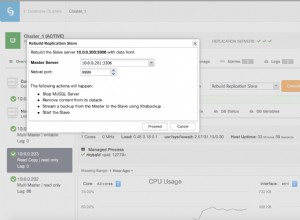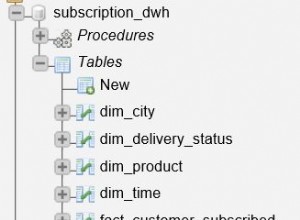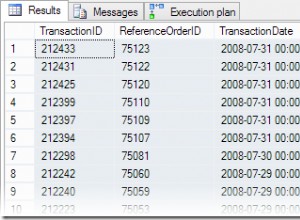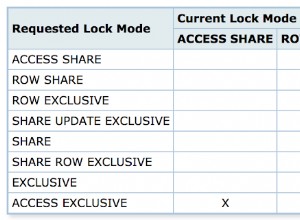Relationaler AWS-Datenbankdienst (RDS) ist ein verwalteter Dienst für die am häufigsten verwendeten relationalen Datenbanken; dazu gehören die Datenbanken Oracle, MySQL, PostgreSQL und SQL Server. Ein Managed Service umfasst die Automatisierung von Aufgaben wie Sicherung und Wiederherstellung, die normalerweise ein DBA ausführen würde. RDS enthält keine Client-Plattform, von der aus eine Verbindung zu einer Datenbank hergestellt und auf Tabellen und Daten zugegriffen werden kann. Obwohl datenbankspezifische Client-Tools wie SQL*Plus für Oracle Database, MySQL Command Line Interface (CLI) für MySQL-Datenbanken und psql für eine PostgreSQL-Datenbank verwendet werden könnten, um eine Verbindung zu einer Datenbank herzustellen, fehlen diesen Client-Tools die Datenbankfunktionen, die eine integrierte Entwicklungsumgebung (IDE) mit einer GUI (Graphical User Interface) zur Verfügung stellt. JDeveloper bietet datenbankspezifische Funktionen, darunter einen Verbindungsassistenten, ein SQL-Arbeitsblatt und mehrere andere Funktionen zum Erkunden einer Ergebnismenge. In diesem Artikel besprechen wir die Verwendung von JDeveloper mit Oracle- und MySQL-Datenbanken auf RDS. Dieser Artikel hat die folgenden Abschnitte:
- Einstellung der Umgebung
- JDeveloper mit MySQL-Datenbank verwenden
- Erstellen einer MySQL-Datenbankinstanz auf RDS
- Ändern der MySQL-Datenbankinstanz
- Schlussfolgerung
Einstellung der Umgebung
Laden Sie Oracle JDeveloper 12c herunter und installieren Sie es. Erstellen Sie ein AWS-Konto unter https://aws.amazon.com/resources/create-account/ .
JDeveloper mit MySQL-Datenbank verwenden
Oracle JDeveloper bietet integrierte Unterstützung für die MySQL-Datenbank. In den folgenden Unterabschnitten besprechen wir das Erstellen einer MySQL-Datenbankinstanz auf AWS RDS und das Herstellen einer Verbindung mit der Datenbank mit JDeveloper. Es wird die neue RDS-Konsole verwendet, in der einige Usability-Probleme behoben wurden.
Erstellen einer MySQL-Datenbankinstanz auf RDS
Um eine MySQL-Datenbankinstanz auf RDS zu erstellen, wählen Sie den RDS-Dienst aus und klicken Sie auf Jetzt starten , wie in Abbildung 1 gezeigt.
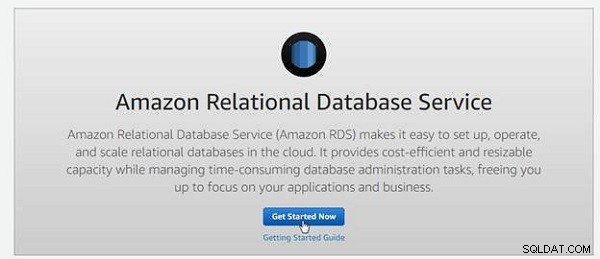
Abbildung 1: RDS>Jetzt starten
In Engine auswählen , wählen Sie MySQL aus, wie in Abbildung 2 gezeigt. Die MySQL-Engine unterstützt Datenbankgrößen bis zu 16 TB und bietet bis zu 32 vCPUs und 244 GB Arbeitsspeicher. Automatisierte Backups auf S3 und Point-in-Time-Recovery werden unterstützt. Regionsübergreifende Read Replicas werden ebenfalls unterstützt.
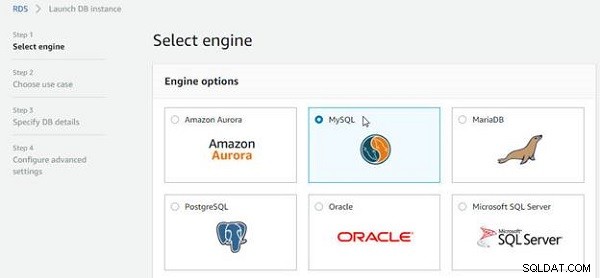
Abbildung 2: Auswählen von MySQL Engine
Aktivieren Sie das Kontrollkästchen Nur Optionen aktivieren, die für das kostenlose RDS-Nutzungskontingent in Frage kommen und klicken Sie auf Weiter, wie in Abbildung 3 gezeigt.

Abbildung 3: Wählen Sie Engine>Weiter
Wählen Sie als Nächstes den Anwendungsfall aus, wie in Abbildung 4 gezeigt. Wählen Sie Dev/Test – MySQL aus und klicken Sie auf Weiter. Die anderen Optionen sind Produktion – Amazon Aurora und Produktion – MySQL . Amazon Aurora ist eine Datenbank, die nur auf AWS RDS verfügbar ist und mit MySQL- und PostgreSQL-Datenbanken kompatibel ist.
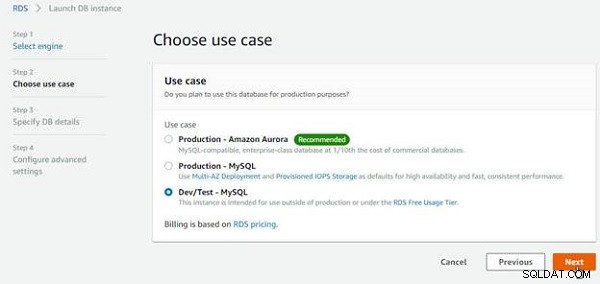
Abbildung 4: Anwendungsfall als Dev/Test auswählen – MySQL
Geben Sie DB-Details an, wie in Abbildung 5 gezeigt. Geben Sie zuerst die Instance-Spezifikationen an wobei Sie die Standardauswahl für Lizenzmodell beibehalten als allgemeine-öffentliche-lizenz . Wählen Sie eine DB-Engine-Version aus , wobei die Standardeinstellung mysql 5.6.37 ist .
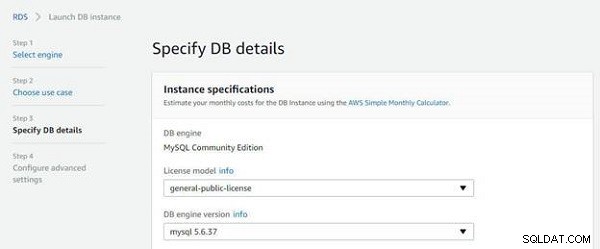
Abbildung 5: Angabe von DB-Details>Instanzspezifikationen
Mit dem Kontrollkästchen Nur Optionen aktivieren, die für das kostenlose RDS-Nutzungskontingent in Frage kommen ausgewählt, eine DB-Instance-Klasse (db.t2.micro) (siehe Abbildung 6). Der Speichertyp ist für das kostenlose Kontingent standardmäßig Allzweck (SSD). Behalten Sie die Standardeinstellung für den zugewiesenen Speicher bei 20 GB.
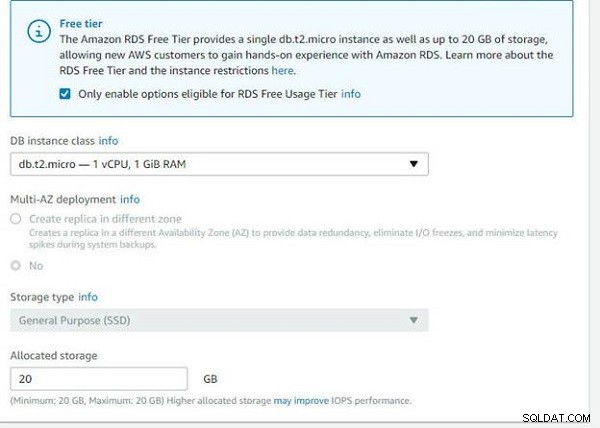
Abbildung 6: Auswählen einer DB-Instance-Klasse und eines Speichers
Geben Sie im Abschnitt DB-Details angeben im Unterabschnitt Einstellungen eine DB-Instance-ID (mysqldb) an, wie in Abbildung 7 gezeigt. Geben Sie einen Master-Benutzernamen (dvohra) und ein Master-Passwort an, das mindestens 8 Zeichen lang sein muss. Der Master-Benutzername kann bei Bedarf zurückgesetzt werden, wie wir im Abschnitt Ändern der MySQL-Datenbankinstanz besprechen werden.
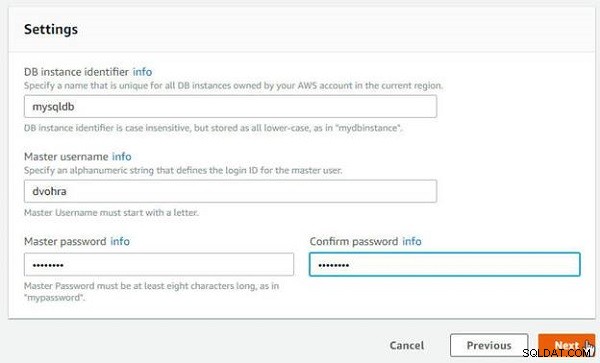
Abbildung 7: Datenbankeinstellungen
Wählen Sie unter „Erweiterte Einstellungen konfigurieren“ eine VPC- und Subnetzgruppe aus, wie in Abbildung 8 gezeigt. Die Standardeinstellung für die öffentliche Zugänglichkeit ist „Nein“, was der RDS-DB-Instance keine öffentliche IP zuweist und auf die DB-Instance außerhalb der VPC nicht zugegriffen werden kann erstellt.

Abbildung 8: Netzwerkoptionen für VPC und Subnetzgruppe auswählen
Die Verfügbarkeitszone ist standardmäßig auf Keine Präferenz eingestellt, wie in Abbildung 9 gezeigt. Wählen Sie die Option zum Erstellen einer neuen VPC-Sicherheitsgruppe aus, wie in Abbildung 9 gezeigt.
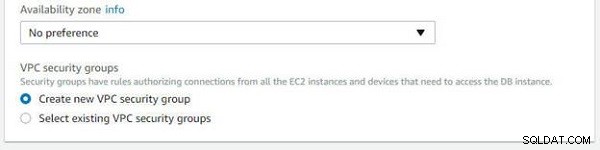
Abbildung 9: Auswahl von Availability Zone und VPC-Sicherheitsgruppe
Geben Sie in den Datenbankoptionen einen Datenbanknamen (mysqldb) an, wie in Abbildung 10 gezeigt. Wählen Sie die Standardeinstellung für den Datenbankport von 3306 aus. Wählen Sie die Standardoptionsgruppe und die IAM DB-Authentifizierungseinstellung aus.

Abbildung 10: Datenbankoptionen
Behalten Sie die Standardeinstellungen für Verschlüsselung, Sicherung, Überwachung und Wartung bei und klicken Sie auf DB-Instanz starten (siehe Abbildung 11).
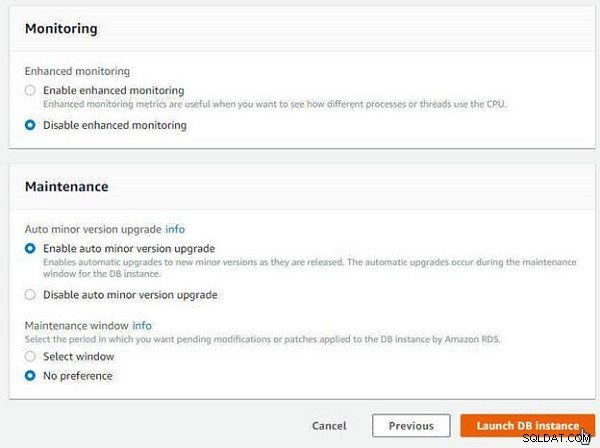
Abbildung 11: DB-Instance starten
Die Meldung „Ihre DB-Instance wird erstellt“ wird angezeigt, wie in Abbildung 12 gezeigt. Klicken Sie auf View DB Instance Details.
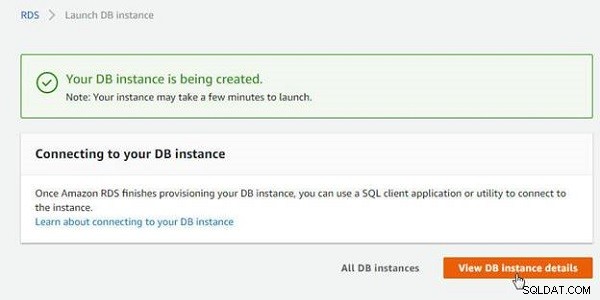
Abbildung 12: DB-Instance-Details anzeigen
Die Zusammenfassung der mysqldb-Datenbank wird wie in Abbildung 13 dargestellt angezeigt. Anfänglich wird der DB-Instance-Status als „erstellen…“
aufgeführt
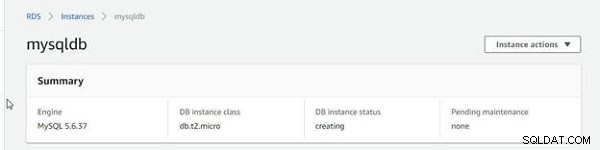
Abbildung 13: Zusammenfassung der MySQL-DB-Instanz
Im Dashboard> Instances wird die DB-Instance mysqldb als „creating“ aufgeführt, wie in Abbildung 14 gezeigt.
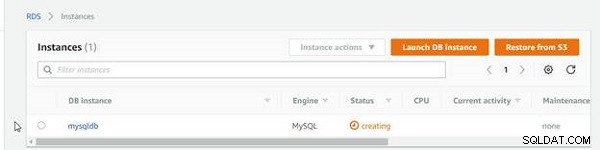
Abbildung 14: MySQL-DB-Instanz mysqldb wird erstellt
Wenn die mysqldb-DB-Instance erstellt wurde, wird der Status verfügbar, wie in Abbildung 15 gezeigt.
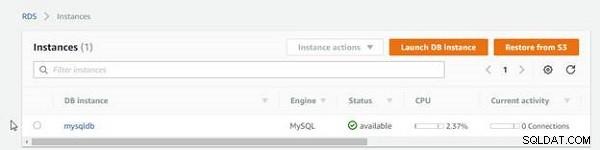
Abbildung 15: MySQL-DB-Instanz mysqldb wird erstellt
Ändern der MySQL-Datenbankinstanz
Auch wenn alle erforderlichen Einstellungen beim Erstellen einer neuen MySQL-DB-Instance angewendet werden, sollte eine Instance nicht geändert werden müssen. Wenn jedoch eine Einstellung geändert werden muss, weil sie nicht optimal oder nicht genau ist, kann RDS eine Instanz ändern. Als Beispiel ist die Standardeinstellung für den öffentlichen Zugriff Nein, wie in Abbildung 8 gezeigt. Damit JDeveloper auf einem lokalen Computer oder einem Computer, der sich nicht in derselben VPC wie die RDS-DB-Instance befindet, auf den RDS zugreifen kann, muss die Öffentliche Zugänglichkeit der DB-Instance muss auf Ja festgelegt werden. Die in diesem Abschnitt vorgenommenen Änderungen sollten nur vorgenommen werden, wenn sich JDeveloper nicht in derselben VPC wie die RDS-DB-Instanz befindet, was der Fall wäre, wenn JDeveloper auf einem lokalen Computer installiert ist.
Um die mysqldb-Instanz zu ändern, wählen Sie die Instanz in RDS>Instanzen aus und wählen Sie Instanzaktionen>Ändern (siehe Abbildung 16).
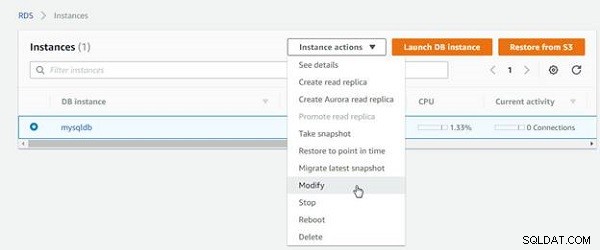
Abbildung 16: mysqldb>Instanzaktionen>Ändern
Der Assistent „RDS> Instanzen> Ändern“ wird wie in Abbildung 17 dargestellt angezeigt. Da wir keine der Instanzspezifikationen ändern müssen, scrollen Sie nach unten für andere Einstellungen.
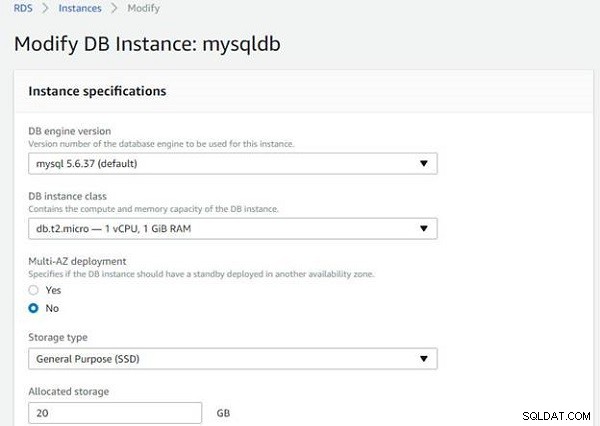
Abbildung 17: RDS>Instanzen>Ändern
In den Einstellungen muss ein neues Master-Passwort festgelegt werden, wenn eine Instanz geändert wird, wie in Abbildung 18 gezeigt.
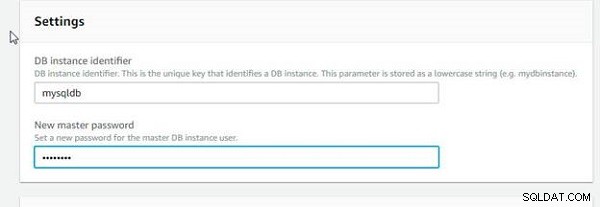
Abbildung 18: Festlegen eines neuen Master-Passworts
Scrollen Sie weiter nach unten, um den Abschnitt Netzwerk &Sicherheit anzuzeigen. Wählen Sie Öffentliche Zugänglichkeit als Ja aus, wie in Abbildung 19 gezeigt.
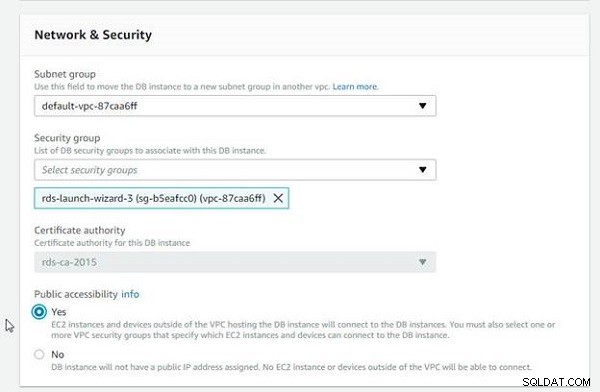
Abbildung 19: Wählen Sie „Öffentliche Zugänglichkeit“ als „Ja“
Scrollen Sie noch weiter nach unten und lassen Sie alle anderen Einstellungen gleich. Klicken Sie auf Weiter, wie in Abbildung 20 gezeigt.
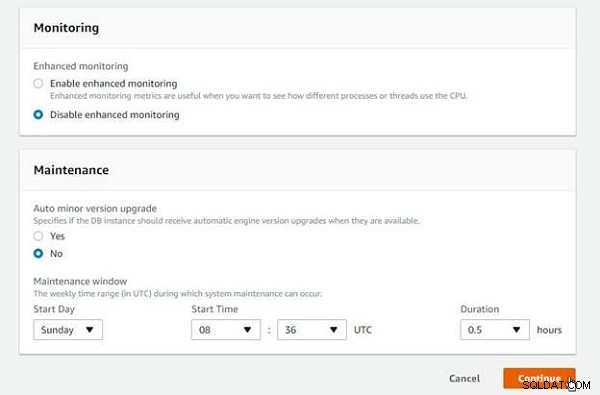
Abbildung 20: Ändern Sie die DB-Instance:mysqldb> Continue
In der Zusammenfassung der Änderungen werden die zu ändernden Einstellungen angezeigt (siehe Abbildung 21). Das einzige aufgeführte Attribut ist Öffentlich zugänglich und sein Aktueller Wert ist Nein und Neuer Wert ist Ja. Im Änderungsplan stehen zwei Optionen zur Verfügung:Während des nächsten geplanten Wartungsfensters anwenden und Sofort anwenden. Um Modifikationen vornehmen zu können, muss eine Datenbank vorhanden sein. Wenn die Datenbank nicht verfügbar ist, z. B. wenn die Datenbank erstellt wird oder bereits geändert wird, sollten keine neuen Änderungen angewendet werden. Klicken Sie auf DB-Instance ändern.
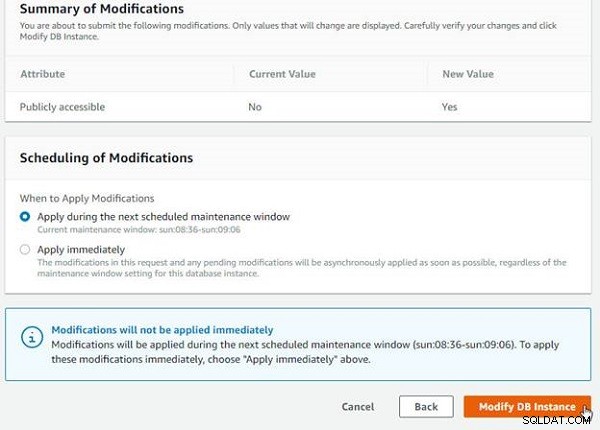
Abbildung 21: DB-Instance ändern
Der Status der RDS-Instanz wird zu „Modifying“, wie in Abbildung 22 gezeigt.
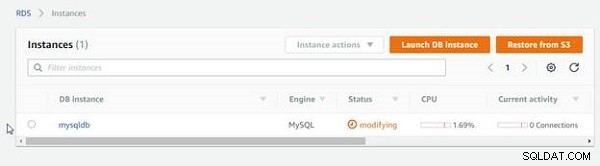
Abbildung 22: Ändern der RDS-Instanz
Wenn die Instanz geändert wurde, wird der Status „verfügbar“, wie in Abbildung 23 gezeigt.
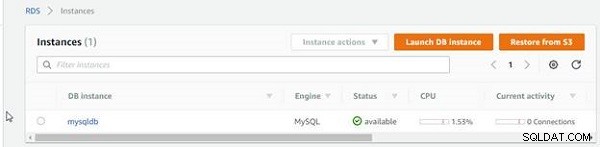
Abbildung 23: RDS-DB-Instanz mysqldb verfügbar
Die geänderte mysqldb-Instanz sollte Öffentlich zugänglich als Ja auflisten, wie in Abbildung 24 gezeigt.
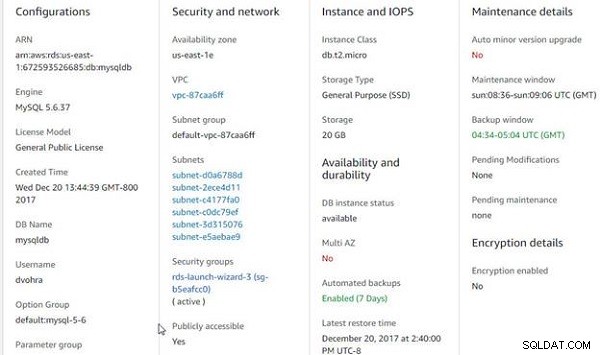
Abbildung 24: Die geänderte Instanz ist öffentlich zugänglich
Schlussfolgerung
In diesem Artikel haben wir die Verwendung von Oracle JDeveloper zum Herstellen einer Verbindung mit MySQL- und Oracle Database-Instances auf AWS Relational Database Service (RDS) besprochen. Einige der herausragenden Konfigurationsmerkmale sind:
- Wenn sich JDeveloper in einer anderen VPC als die RDS-DB-Instanz befindet, muss die RDS-DB-Instanz öffentlich zugänglich gemacht werden.
- Eine Eingangsregel der Sicherheitsgruppe für die IP-Adresse des Rechners, auf dem JDeveloper installiert ist, muss hinzugefügt werden.
- Oracle Database on RDS erlaubt keinen Zugriff für den SYS-Benutzer. Wenn ein SYS-Benutzer erforderlich ist oder wenn SYSDBA-Berechtigungen für eine Anwendung erforderlich sind, ist Oracle Database on RDS keine geeignete Option.